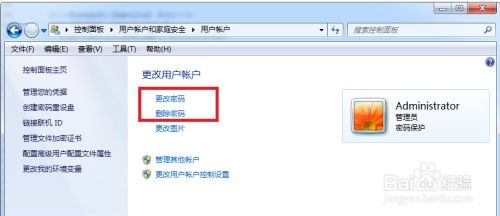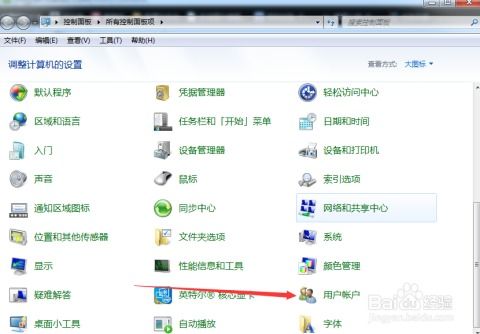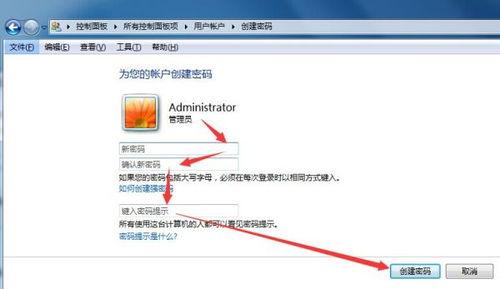如何取消Windows 8电脑的开机密码?
在Windows 8操作系统中,开机密码的设置原本是为了保护用户的隐私和数据安全。然而,在某些情况下,用户可能希望取消这一密码,以便更快捷地访问电脑。本文将详细介绍几种取消Windows 8电脑开机密码的方法,这些方法涵盖了使用安全模式、密码重置工具、以及通过控制面板和系统设置进行操作。无论你是因为遗忘密码,还是出于便捷性的考虑,都能在这里找到适合自己的解决方案。

方法一:通过安全模式取消开机密码
安全模式是一种启动Windows的方式,它仅加载最基本的驱动程序和服务。在安全模式下,你可以对系统进行一些修复和配置更改,包括取消开机密码。

1. 重启电脑并进入安全模式:

关闭电脑,然后重新启动。

在启动过程中,按下F8键,进入高级启动选项。

选择“安全模式”,并按回车键。
2. 在安全模式下取消密码:
进入安全模式后,点击屏幕左下角的“开始”按钮。
选择“控制面板”,然后点击“用户账户和家庭安全”。
在接下来的页面中,点击“用户账户”。
选择你想要取消密码的用户账户,然后点击“删除密码”。
在弹出的确认窗口中,再次点击“删除密码”按钮。
3. 重启电脑:
完成上述步骤后,重启电脑。此时,你应该能够直接登录,而无需输入密码。
方法二:使用密码重置工具
如果你忘记了Windows 8的开机密码,可以使用密码重置工具来创建一个重置盘,然后使用该盘来重置密码。
1. 下载并安装密码重置工具:
在另一台可以访问互联网的电脑上,下载并安装一个密码重置工具,如Ophcrack或Windows Password Recovery Tool。
2. 制作重置盘:
将一个空的U盘插入电脑。
运行密码重置工具,并按照其指引制作一个重置盘。
3. 使用重置盘重置密码:
将制作好的重置盘插入忘记密码的Windows 8电脑。
重启电脑,并在启动时按下F12或其他快捷键进入启动菜单。
选择从重置盘启动,并按照工具的指引重置密码。
方法三:通过控制面板取消开机密码
这是最直接和常用的方法之一,适用于你知道当前密码并希望取消它的情况。
1. 打开控制面板:
在Windows 8的开始屏幕上,输入“控制面板”,然后点击搜索结果中的“控制面板”。
你也可以通过按下Windows键+X,在弹出的菜单中选择“控制面板”。
2. 找到用户账户:
在控制面板中,找到并点击“用户账户和家庭安全”。
如果你的控制面板是以“类别”视图显示的,那么“用户账户”会在“用户账户和家庭安全”类别下;如果是以“小图标”或“大图标”视图显示的,那么“用户账户”会直接显示在列表中。
3. 选择要取消密码的账户:
在“用户账户”页面中,你会看到所有的用户账户列表。
选择你想要取消密码的账户,然后点击进入该账户的设置页面。
4. 删除密码:
在账户设置页面中,你会看到一个“删除密码”的选项。
点击它,然后在弹出的确认窗口中再次点击“删除密码”按钮。
5. 完成操作:
完成上述步骤后,你的账户将不再受到密码保护。
方法四:通过系统设置取消开机密码
Windows 8还提供了一种通过系统设置取消开机密码的方法,这种方法适用于希望绕过密码输入步骤的用户。
1. 打开搜索栏:
按下Win+Q快捷键,打开搜索栏。
2. 输入netplwiz:
在搜索栏中输入“netplwiz”,然后按回车键。
3. 取消密码要求:
在打开的“用户账户”窗口中,找到“要使用本计算机,用户必须输入用户名和密码”一项。
取消勾选该选项。
4. 输入当前密码:
系统会弹出一个密码框,要求你输入当前登录账号的密码。
输入密码后,点击确定。
5. 保存设置:
点击确定按钮保存设置。
重启电脑后,你将不再需要输入密码即可登录。
注意事项
1. 安全性:
删除开机密码后,你的账户将不再受到密码保护,任何人都可以直接登录。因此,请确保你的电脑在安全的环境中使用。
如果你的账户是Microsoft账户,删除密码的步骤会略有不同。你需要先点击“管理我的Microsoft账户”,登录你的Microsoft账户,然后在安全选项中关闭“需要登录时输入密码”选项。
2. 备份数据:
在进行任何系统更改之前,建议备份重要数据。这可以防止因操作失误导致的数据丢失。
3. 其他安全措施:
如果你担心删除密码后电脑的安全性,可以考虑开启Windows的内置防火墙和安全中心,并安装一些安全软件,如杀毒软件、反恶意软件等。
4. PIN码:
除了删除密码外,你还可以选择更改密码或者创建一个PIN码。相比密码,PIN码通常更短、更容易记忆,但安全性可能略低一些。
通过上述方法,你可以轻松取消Windows 8电脑的开机密码。无论你是出于便捷性的考虑,还是忘记了密码,都能在这里找到适合自己的解决方案。同时,为了保证电脑的安全性,请确保在安全的环境中使用电脑,并采取一些其他的安全措施。
- 上一篇: 如何用迅雷下载最新的电影?
- 下一篇: 神雕侠侣:平民玩家打造顶级宝宝秘籍
-
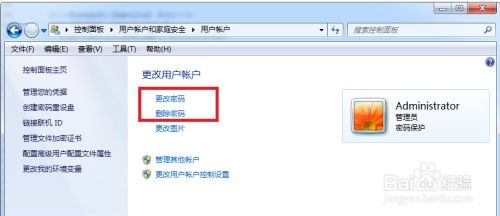 轻松掌握:XP与Win7电脑开机密码的设置与取消方法资讯攻略11-03
轻松掌握:XP与Win7电脑开机密码的设置与取消方法资讯攻略11-03 -
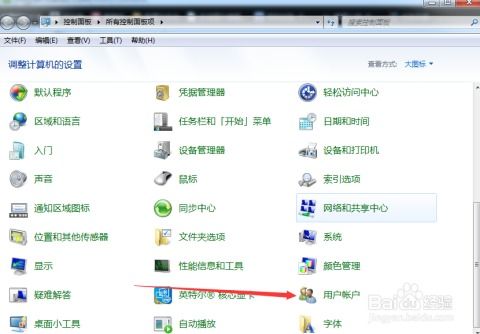 设置与取消XP及Win7电脑的开机密码资讯攻略11-24
设置与取消XP及Win7电脑的开机密码资讯攻略11-24 -
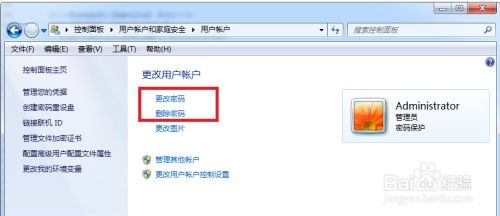 XP与Win7系统开机密码的设置与取消方法资讯攻略11-13
XP与Win7系统开机密码的设置与取消方法资讯攻略11-13 -
 轻松解锁!如何取消手机开机密码资讯攻略11-27
轻松解锁!如何取消手机开机密码资讯攻略11-27 -
 掌握技巧:轻松设置电脑开机密码资讯攻略12-03
掌握技巧:轻松设置电脑开机密码资讯攻略12-03 -
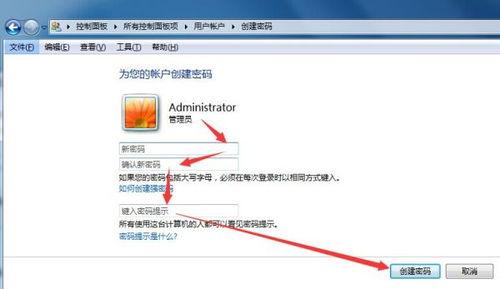 轻松学会:如何为你的电脑设置牢固的开机密码资讯攻略11-04
轻松学会:如何为你的电脑设置牢固的开机密码资讯攻略11-04